Flash Player这个词大家应该不陌生的吧,没错,Flash Player就是我们经常所使用来进行Flash播放的插件,只需将Flash Player进行安装后就可以直接点击Flash进行观看,使用起来想当的方便。但是再好的软件也难免会有些许的瑕疵,很多用户在进行Flash Player安装的时候就会出现Flash Player安装错误,很多人为此感到很不解。当我们遇到Flash Player安装错误的时候应该这么办呢?下面小编就将在安装Flash Player时遇到安装错误的解决方法分享给大家,希望大家能够喜欢。
 方法/步骤
方法/步骤1、鼠标点击桌面左下角的“开始菜单”,然后在打开的菜单栏中找到“控制面板”并点击进入;
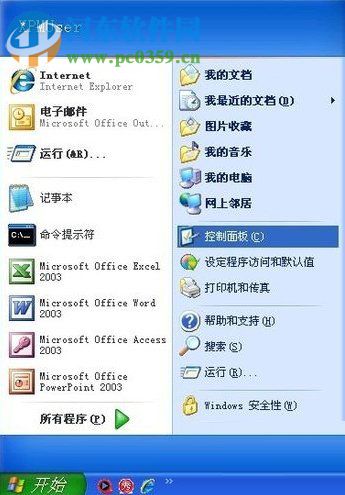
2、在“控制面板的界面中找到“添加或删除程序”后双击打开;
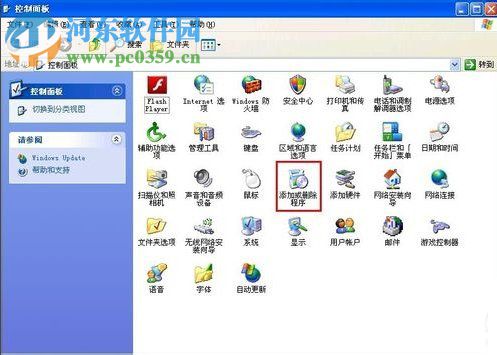
3、在“添加或删除程序”的窗口界面中找“Adobe Flash Player”,然后点击其右侧的“删除”按键,随后根据提示,将Adobe Flash Player直接卸载。
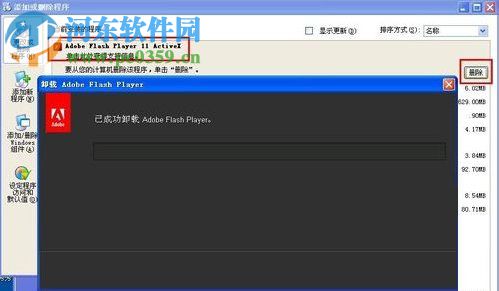
4、退出“控制面板”,然后点击“开始菜单”中的“运行”并将其打开,
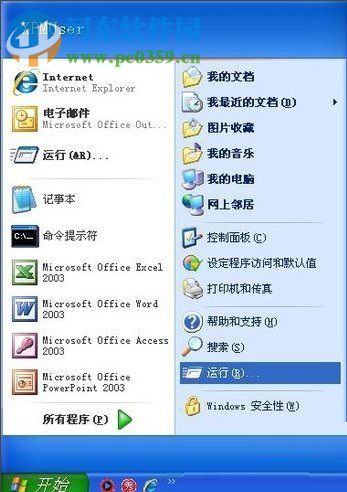
5、在“运行”对话框中输入“%windir%system32Macromed”后点击回车键;
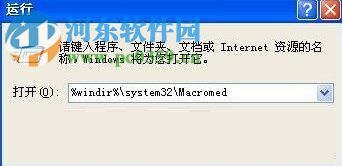
6、随后就可以在所打开窗口中找到“Flash”文件,鼠标右键点击“Flash”文件,在其打开的选项栏中点击“删除”;
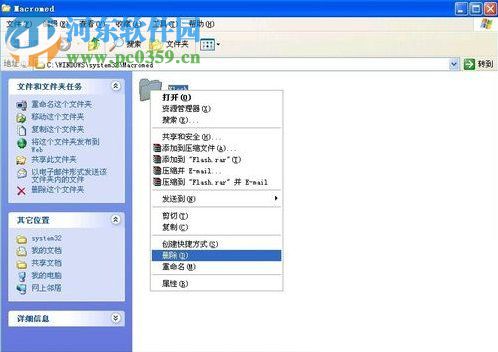
7、再次打开“运行”对话框,在对话框框中输入“regedit”指令后点击回车键;
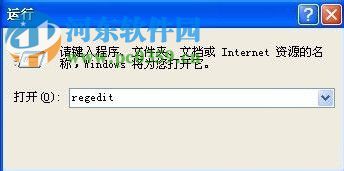
8、在打开的“注册表编辑器”的窗口中依次打开“支HKEY_LOCAL_MACHINESOFTWAREMicrosoftInternet ExplorerActiveX Compatibility”;
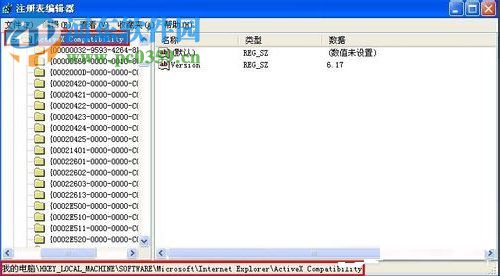
9、然后在找到的ActiveX Compatibility项目中将“{D27CDB6E-AE6D-11CF-96B8-444553540000}”和“{D3f97240-C9f4-11CF-BFCr-00A0C90-00A0C90C2BDB}”进行删除;

10、随后我们再在“注册表编辑器”中依次打开“HKEY_CLASSES_ROOTShockwaveFlash.ShockwaveFlash”,然后鼠标右键点击“ShockwaveFlash.ShockwaveFlash”,在其打开的选项栏中点击“权限”;
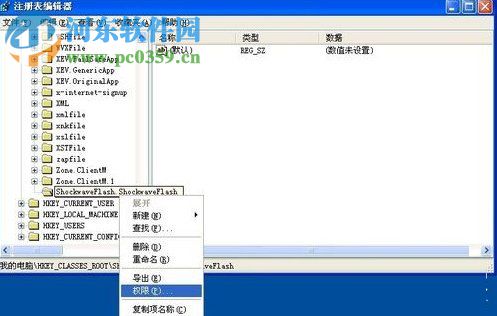
11、在权限的设置窗口中将当前的 用户进行选定,让后将“完全控制”的选项进行勾选;

12、接着返回到“注册表编辑器”的界面中,将ShockwaveFlash.ShockwaveFlash项进行删除即可;
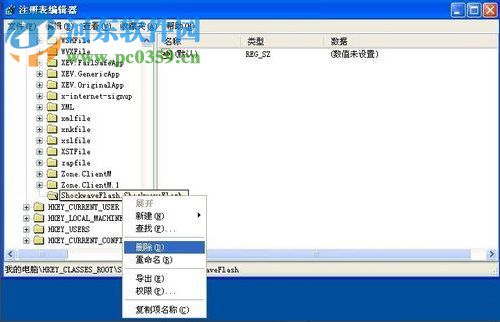
13、最后点击下列的图标进行Adobe Flash Player的下载,将最新的版本下载安装之后,问题就如数的解决了。

Adobe Flash Player for Chrome
大小:19.2 MB版本:24.0.0.194 官方版环境:WinXP, Win7, Win8, Win10, WinAll


